访问Adobe官方网站
打开您的浏览器(如Chrome或Firefox),输入“Adobe官方网站”进行搜索,只选择官网链接(通常显示为adobe.com),避免点击第三方推广页面,进入网站后,导航至“产品”或“创意云”部分,您会找到Photoshop选项——可能是Photoshop CC(完整版)或Photoshop Elements(简化版),选择适合您需求的版本,例如Photoshop CC提供免费试用7天,适合新手测试功能,这一步至关重要,因为官方来源保障软件无病毒和恶意程序,我见过许多用户因从非官网下载而遭遇数据泄露,所以务必耐心确认页面真实性。
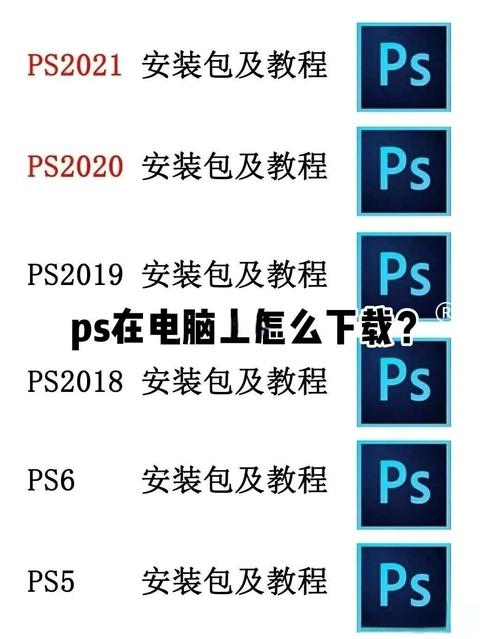
第二步:下载安装文件到桌面
在Adobe官网的产品页面,点击“免费试用”或“立即购买”按钮,如果您选择试用,系统会提示登录或创建Adobe ID账户(免费注册只需邮箱和密码),登录后,下载选项会自动出现——点击“下载”按钮,关键点来了:在下载对话框中,选择“保存到桌面”而非默认文件夹,这确保安装文件(通常名为“Set-up.exe”或“Install.dmg”)直接存储在电脑桌面,便于后续操作,下载过程可能需要几分钟,具体时间取决于您的网速,如果遇到中断,重新下载即可;Adobe系统会自动恢复进度,下载完成后,双击桌面文件开始安装,我的建议是,在下载前关闭其他程序以加速进程,并检查文件大小(约2GB)以验证完整性。
第三步:安装和激活Photoshop
双击桌面上的安装文件运行安装向导,界面简洁友好:选择语言(如中文)后,点击“继续”,安装路径默认在系统盘(C盘),但您可自定义位置——保留默认设置通常更稳定,点击“安装”按钮,等待进度条完成(约5-10分钟),安装过程中,系统可能请求管理员权限;请允许以确保顺利执行,完成后,启动Photoshop软件,首次运行会提示激活:输入您的Adobe ID账户信息登录,如果您购买了订阅(如Creative Cloud会员),账户会自动激活;若为试用版,则直接进入7天免费期,激活后,Photoshop即可使用,别忘了在软件设置中启用自动更新,以获取安全补丁和新功能,根据我的经验,激活失败常见于网络问题——确保Wi-Fi稳定,或重启软件重试。

第四步:创建桌面快捷方式
安装完毕,Photoshop可能不会自动在桌面生成图标,别担心,手动创建快捷方式很简单,在Windows上:打开“开始”菜单,找到Photoshop图标,右键点击选择“更多”>“打开文件位置”,在文件夹中,右键Photoshop程序文件,选“发送到”>“桌面快捷方式”,Mac用户更直接:打开“应用程序”文件夹,拖拽Photoshop图标到桌面即可,双击桌面快捷方式就能快速启动软件,为优化体验,我建议设置快捷方式属性(Windows右键“属性”,Mac右键“显示简介”)以管理员权限运行,避免启动卡顿,日常使用时,定期清理桌面文件保持整洁——Photoshop运行流畅离不开系统维护。
常见问题解答
- 下载文件损坏怎么办? 这通常因网络不稳定导致,删除桌面文件,重新从官网下载;检查防病毒软件是否误拦截(临时禁用再试)。
- 试用期结束如何继续使用? 试用版过期后,需订阅Creative Cloud计划(月费约50元),官网购买安全可靠,避免破解版——它们携带病毒且违法。
- 安装时提示错误代码? 常见如“错误182”表示账户问题,重新登录Adobe ID,或联系官方客服(官网有支持页面)。
- Mac和Windows步骤有区别吗? 基本一致,但Mac安装文件为.dmg格式——双击后拖拽到应用程序文件夹,再创建桌面快捷方式。
- 如何确保下载安全? 只用官网渠道,下载前扫描文件(使用Windows Defender或Mac Gatekeeper),免费替代品如GIMP虽好,但Photoshop官方版提供最佳支持和更新。
通过官方流程下载Photoshop到桌面不仅高效,还保护您的设备安全,作为长期用户,我坚信投资正版软件值得——它带来无广告体验、持续更新和专业客服,尝试免费试用吧,开启您的创意之旅!如果您有更多疑问,欢迎在评论区交流;我会基于真实案例提供建议。
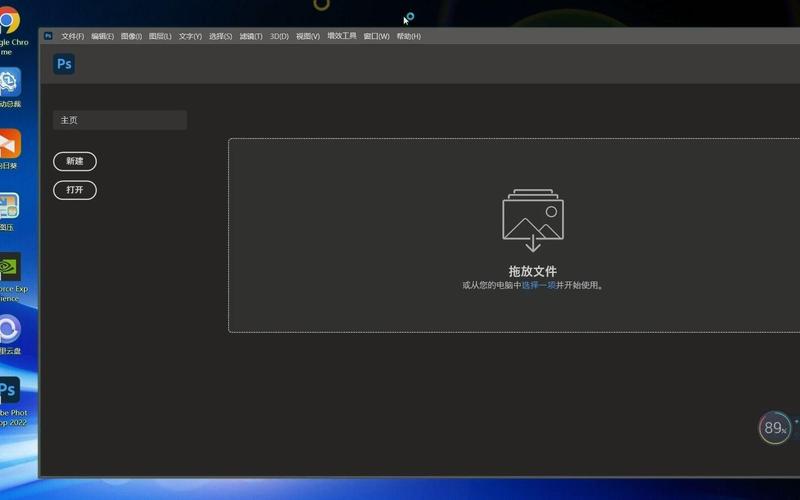









评论列表 (1)
要下载PS软件,首先访问官方网站或授权渠道,选择合适版本并完成购买,然后按照提示进行安装,安装完成后,将其快捷方式拖拽至电脑桌面保存。
2025年07月15日 03:04